
PDFファイルをキーワードで検索したい、中身を閲覧したいといったシーンは少なくありません。
しかし、文書であってもPDF化したものは画像として認識されるため、キーワード検索ができないのです。
こうした問題を解決するために活用されているのが、透明テキスト付きPDFです。
本記事では、透明テキスト付きPDFの概要や活用術、作成方法などを解説します。
透明テキスト付きPDFとは?
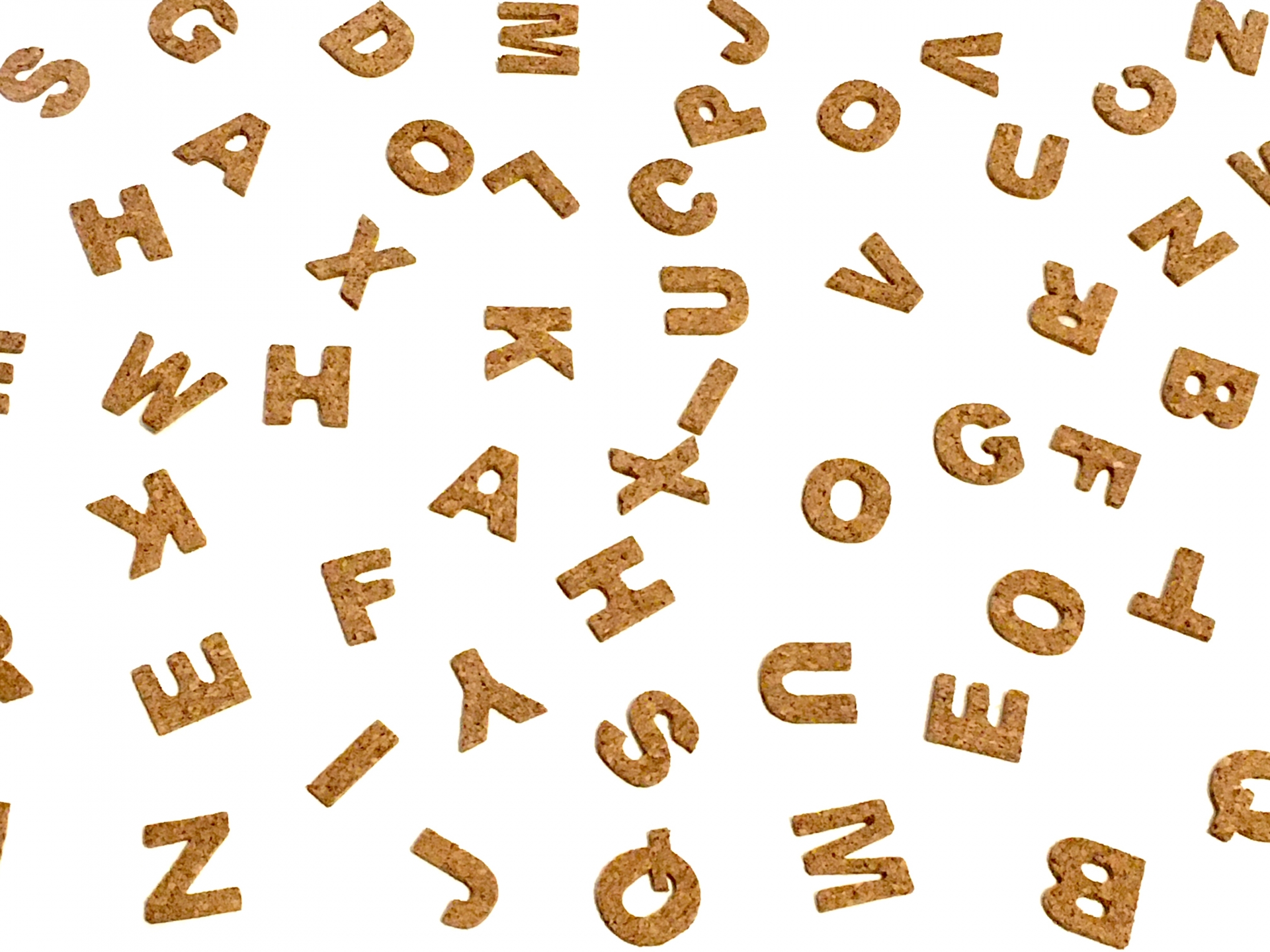
PDFの文字部分にOCR処理を施し、透明テキストとして埋め込んだものが透明テキスト付きPDFと呼ばれています。
スキャンするとき透明テキストを追加しておけば、文字検索はもちろん任意のテキストを抽出することも可能です。
詳しく見ていきましょう。
文字部分をOCR処理したデータを透明テキストにして埋め込んだPDFのこと
透明テキスト付きPDFとは、OCR処理した文字データを透明なテキストとしてPDF上に埋め込んだもののことを言います。
OCRとは、画像データとして取り込んだ文字を、コンピューターが認識できる文字へと変換する技術です。
Optical Character Recognitionの頭文字をとり、OCRと呼ばれています。
では、OCR処理したデータを透明テキストにして埋め込むことにより、いったいどのようなことが可能になるのでしょうか。
スキャン時に透明テキストを追加すればPDFでも文字検索やテキストの抽出が可能
たとえば、スキャナーでポスティングチラシのような媒体をスキャンしたとしましょう。
チラシには文字も記載されていますが、このままではただの画像として認識されてしまうため、文字での検索ができません。
テキスト検索ができないと、必要なときにファイルを取り出せないおそれがあります。
このようなとき、透明テキスト付きPDFが活躍するのです。
画像として認識されている文字に透明テキストを加えれば、そのキーワードで検索ができます。
また、PDFから任意の文字を抽出し、Wordやメモ帳などへ貼り付けることも可能です。
透明テキスト付きPDFの活用方法
透明テキスト付きPDFを活用すれば、書類を電子データとして保存できるため、文書の仕分けやファイリングなどの手間を軽減できます。
書類を保管するスペースを別途用意する必要がなくなるため、省スペース化も実現できるでしょう。
しかも、透明テキスト付きPDFなら、テキスト検索ができるため必要なときだけ取り出せます。
デバイスに保存されたデータをスピーディーに取り出せるため、業務効率化に期待できます。
>透明テキスト付きPDFの編集方法、活用術を徹底解説します!
透明テキスト付きPDFを作成する方法

いくつかの方法が考えられますが、よく用いられているのはOCR機能付きスキャナの使用です。
また、PDFを作成後にOCR処理を行い、作成したテキストをPDF画像の内部に重ねる方法もあります。
OCR機能付きのスキャナを使用する場合
スキャナや複合機の性能は年々高機能化しており、できることが増えています。
現在市販されているスキャナーや複合機も高機能なものが多く、透明テキスト付きPDFの編集が可能なソフトを備えているものも少なくありません。
このようなソフトが付属しているスキャナーや複合機を使用すれば、簡単に透明テキスト付きPDFを作成できます。
上記以外の場合
現在、スキャナーや複合機を所有していないのなら、透明テキスト付きPDFの作成が可能なソフトを付属した製品を購入することがおすすめです。
一方、新たにスキャナーや複合機を購入する予定がないのなら、以下の方法を試してみましょう。
①PDFを作成する
PDFにしたいものが紙の原稿なら、まずはスキャンしてデータを取り込みましょう。
スキャナーを使用する以外にも、スマホやデジカメで撮影する方法もあります。
サイズの異なる原稿をまとめてスキャンできるスキャナーや複合機なら、大きさの違う原稿を一度にデータとして取り込めます。
あとは、取り込んだデータの出力をPDFに設定すればPDFファイルを作成できます。
②OCR機能(文字認識ソフト)を使い、テキストに変換する
スキャンして取り込んだデータは、あくまでただの画像データです。
このままではテキスト検索や文字の抽出などができないため、OCR機能を用いてコンピューターが認識できる文字へと変換します。
OCR処理のできるソフトは、無料のものもあれば有料ソフトもあります。
フリーソフトでも優れたものはありますが、安全性や信頼性、機能性などを考慮すると有料ソフトを選んだほうがよいでしょう。
なお、ソフトによっては透明テキスト付きPDFとして保存できるものもあるため、このようなソフトを選ぶのもひとつの手です。
③作成したテキストをPDFの画像の内部に重ねる
OCR処理ソフトを使用し、コンピューターが認識できる文字へと変換できたら、それをPDFの内部へ埋め込みます。
これで、透明テキスト付きPDFの完成です。
見た目は普通のPDFファイルと違いがありませんが、透明なテキスト情報が埋め込まれているのです。
そのため印刷しても、透明テキストの情報は反映されません。
透明テキスト付きPDFについてよくある質問

ここでは、透明テキスト付きPDFに関連するよくある質問をいくつかピックアップしました。
ぜひここで疑問を解決してください。
透明テキストを表示するにはどうすればよいの?
ここでは、Adobe Acrobat X Proを用いることを前提に話を進めます。
透明テキストを表示するには、テキストを選択後に右クリックし、プロパティから[TouchUpのプロパティを表示]を選んでください。
その後、テキストタブ内にある[塗りつぶし]を選び、任意の色を選んだらボックスを閉じます。
これにより、透明化したテキストが任意の色で表示されます。
検索したのに結果と違うのはなぜ?
テキスト検索できることが、透明テキスト付きPDFの大きな魅力です。
しかし実際には、検索しても見つからない、結果が異なる、といったことは珍しくありません。
実は、OCRの認識精度はツールやもとの原稿に左右されます。
原稿が汚れている、手書きした文字がある、といったケースでは、文字を正確に認識できないことがあるのです。
手書きではなく、パソコン上で作成されたような原稿なら、高精度なOCRができる可能性は高いです。
ただ、この場合でも多少の誤字が発生するケースが少なくありません。
資料が膨大な時には、スキャン代行サービスに依頼がおすすめ
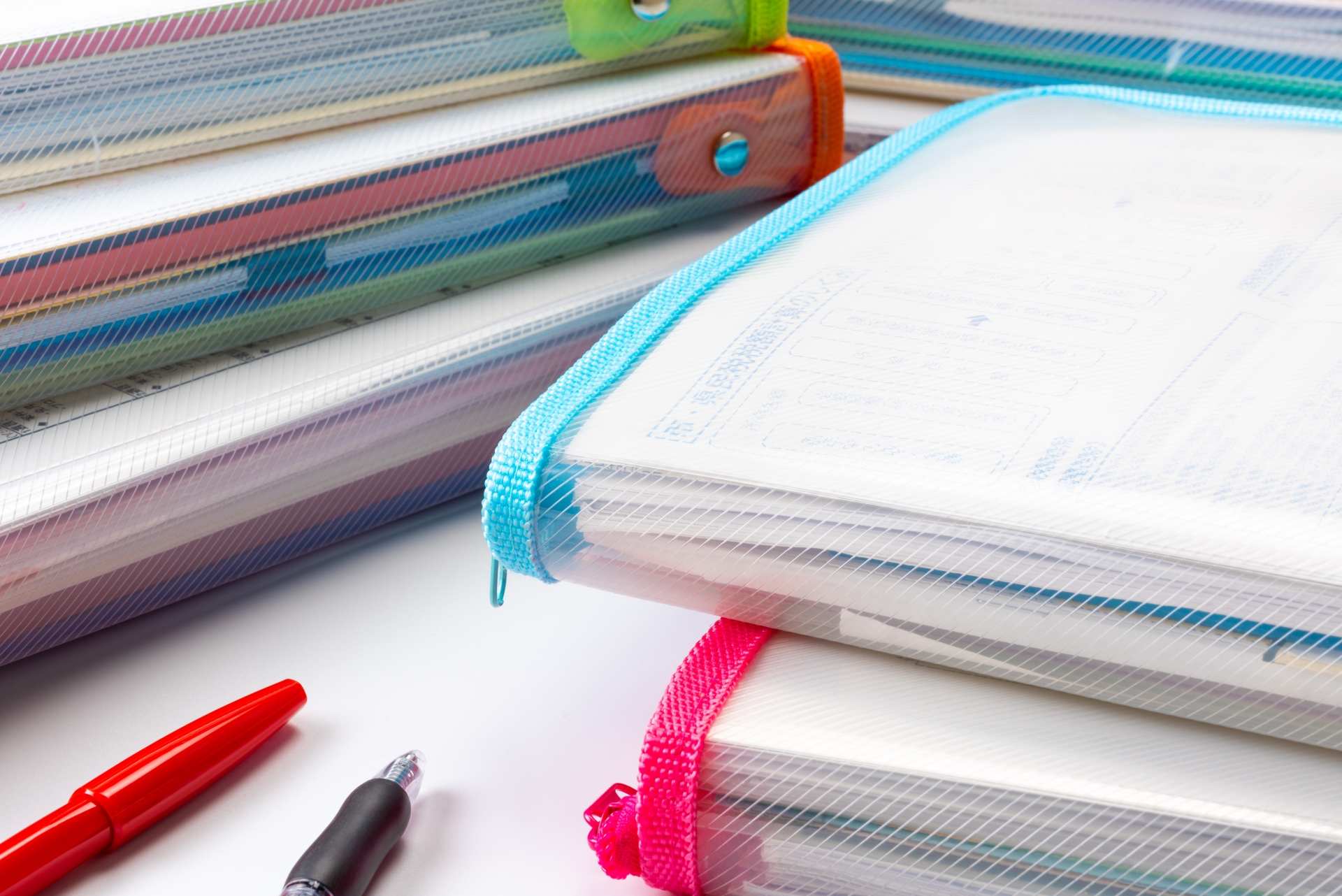
現在では、スキャンの代行をしてくれる業者もいます。
代行業者のサービスを利用すれば、大量の資料をスキャンしてPDF保存したいときもスピーディーに作業してくれます。
ここでは、代行業者に依頼するメリットや、依頼に必要な費用などを解説しましょう。
代行業者に依頼するメリット
社内で作業するよりも、低コストでスキャンできることがひとつのメリットです。
大量の資料をスキャンするとなれば、それなりの人件費が発生します。
慣れない作業ゆえに時間がかかり、社員は本来の業務に集中できません。
代行業者へ依頼すれば、効率的に作業を行ってくれるため、自社で行う場合に比べコストを抑えられます。
OCR処理やファイルのタイトル付けにも対応してもらえるため、検索性が向上するメリットもあります。
目的のデータをスピーディに探せるようになり、業務効率を高められます。
また、一般的なスキャナーや複合機では対応できない、大判サイズの原稿に対応できるのも、専門業者ならではの強みといえるでしょう。
依頼費用
代行業者へ依頼したときの費用は、業者によって異なるため注意が必要です。
そのため、業者への依頼を考えるのなら、事前に費用をきちんと確認しましょう。
モノクロとカラー、OCR処理を行うのか、どの解像度でスキャンするのかなどによっても、単価が変化します。
業者ごとの価格をチェックし、比較しながら選ぶとよいでしょう。
透明テキスト付きPDFまとめ
透明テキスト付きPDFなら、検索性を高められ任意の文字を抽出することも可能です。
業務効率化や省スペース化、ペーパーレス化などを実現できるため、活用してみてはいかがでしょうか。
最後にお伝えしたように、PDF化するデータが大量にあるのなら、代行業者への依頼がおすすめです。
安定したクオリティで、スピーディーに対応してもらえます。
サービス内容や対応できる領域、費用などトータルで比較しながら選びましょう。
